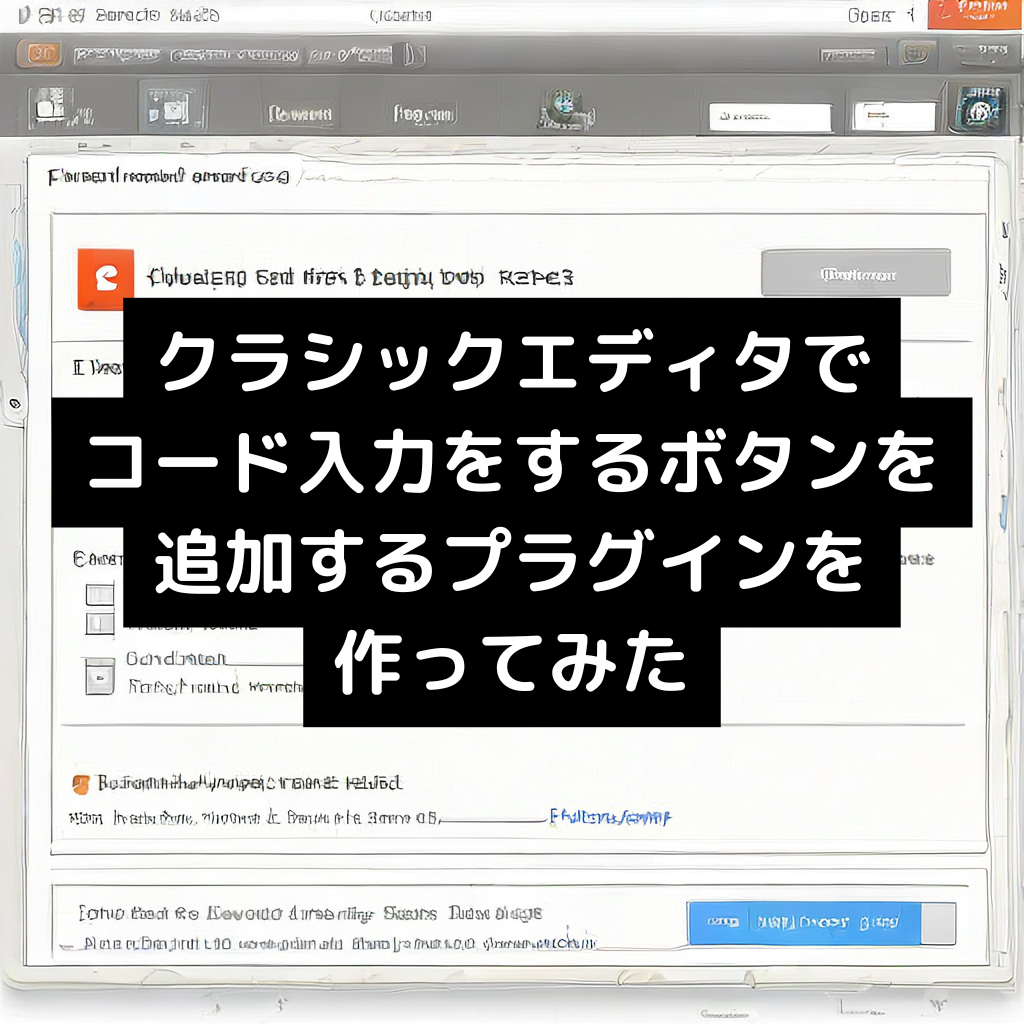marginとpaddingの設定方法
CSSでの margin と padding の設定方法を順を追って解説します。
-
margin の設定方法
margin は、要素の外側の余白を調整するプロパティです。
-
全方向に同じ余白を設定する場合:
.margin-class { margin: 20px; }すべての方向(上・右・下・左)に20pxの余白が設定されます。
-
特定の方向だけに余白を設定する場合:
.margin-class { margin-top: 10px; /* 上 */ margin-right: 15px; /* 右 */ margin-bottom: 20px; /* 下 */ margin-left: 25px; /* 左 */ } -
上・右・下・左をまとめて設定する場合:
.margin-class { margin: 10px 20px 30px 40px; }- 順番は 上・右・下・左 です。
-
この例では以下のように設定されます:
- 上: 10px
- 右: 20px
- 下: 30px
- 左: 40px
-
水平方向と垂直方向だけを設定する場合:
.margin-class { margin: 10px 20px; }- 10px → 上下の余白
- 20px → 左右の余白
-
-
padding の設定方法
padding は、要素の内側の余白を調整するプロパティです。
-
全方向に同じ余白を設定する場合:
.padding -class { padding : 20px; }すべての方向(上・右・下・左)に20pxの余白が設定されます。
-
特定の方向だけに余白を設定する場合:
.padding -class { padding -top: 10px; /* 上 */ padding -right: 15px; /* 右 */ padding -bottom: 20px; /* 下 */ padding -left: 25px; /* 左 */ } -
上・右・下・左をまとめて設定する場合:
.padding -class { padding : 10px 20px 30px 40px; }- 順番は 上・右・下・左 です。
-
この例では以下のように設定されます:
- 上: 10px
- 右: 20px
- 下: 30px
- 左: 40px
-
水平方向と垂直方向だけを設定する場合:
.padding -class { padding : 10px 20px; }- 10px → 上下の余白
- 20px → 左右の余白
-
marginとpaddingを使い分けるポイント
- margin → 外側の余白(要素同士の間隔を調整)。
- padding → 内側の余白(コンテンツとボックスの端との間隔を調整)。
CSSの余白設定を使いこなすことで、レイアウトデザインがもっと簡単に、自由にできるようになります!
初心者講座:目次
- 初心者大歓迎!HTMLを使ってWebページを作ってみよう
- 初心者でも簡単!HTML基本構文
- 初心者でもすぐできる!簡単CSS入門
- CSSのClassとIDを完全理解!違いと使い分けを解説
- 初心者必見!HTMLの<div>タグとは?基本と使い方を解説
- 初心者向け!HTML見出しタグでコンテンツを整理する方法
- 段落タグ<p>とは?基本の使い方から注意点まで
- Webデザインの第一歩!文字と背景を自由にカスタマイズしよう
- 初心者必見!marginとpaddingの違いを徹底解説
- marginとpaddingを完全理解!CSSで余白を自在に操る方法
- HTMLの<a>タグをマスターしよう!リンクの基本と応用テクニック
- HTMLで画像を表示しよう!<img> タグの基本と使い方
- HTMLのリストタグを学ぼう!箇条書き・番号付きリスト・定義リストの使い方
- HTMLで表を作ろう!基本の<table>タグをマスターしよう
- 「初心者大歓迎!HTMLを使ってWebページを作ってみよう」のまとめ


![[商品価格に関しましては、リンクが作成された時点と現時点で情報が変更されている場合がございます。] [商品価格に関しましては、リンクが作成された時点と現時点で情報が変更されている場合がございます。]](https://hbb.afl.rakuten.co.jp/hgb/0fb3a2a7.a3eac612.0fb3a2a8.1146eb94/?me_id=1213310&item_id=21161259&pc=https%3A%2F%2Fthumbnail.image.rakuten.co.jp%2F%400_mall%2Fbook%2Fcabinet%2F8469%2F9784815618469_1_5.jpg%3F_ex%3D400x400&s=400x400&t=picttext)